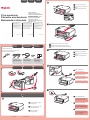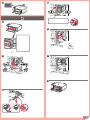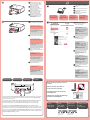1
XXXXXXXX © CANON INC. 2013
5
6
1
3
4
2
1
2
1
2
3
4
5
Ellenőrizze a mellékelt tartozékokat.
Hálózati kapcsolat:
Készítse elő a szükséges
hálózati eszközöket,
például az útválasztót vagy
a hozzáférési pontot.
Csatlakoztassa a tápkábelt.
55
Még ne csatlakoztassa az USB-kábelt.
Nyomja meg a BE (ON) gombot.
66
MAGYAR
Nyissa ki az előlapot és
a papírgyűjtő tálcát.
11
Távolítsa el a narancssárga szalagot és a védőanyagot.
33
Csukja be a papírgyűjtő fedelét.
44
Előkészületek
Mellékelt
tartozékok
Nyissa ki a papírgyűjtő fedelét.
22
Ezt olvassa el először!
Tartsa kéznél, hátha később még
szüksége lesz rá.
A Windows a Microsoft Corporation
védjegye vagy bejegyzett védjegye az
Amerikai Egyesült Államokban és/vagy
más országokban.
A Windows Vista a Microsoft Corporation
védjegye vagy bejegyzett védjegye az
Amerikai Egyesült Államokban és/vagy
más országokban.
A Mac, a Mac OS, az AirPort és
a Bonjour az Apple Inc. bejegyzett
védjegye az Amerikai Egyesült
Államokban és más országokban.
•
•
•
Típusszám: K10381
Beüzemelési útmutató
Ha az E > 4 > 0 karakterek jelennek
meg a képernyőn, akkor kapcsolja KI
a nyomtatót a BE (ON) gombbal, majd
folytassa ismét a lépéstől.
Sprawdź elementy wchodzące w skład zestawu.
Połączenie sieciowe:
W razie potrzeby przygotuj
urządzenia sieciowe, np.
router lub punkt dostępu.
Nie podłączaj jeszcze kabla USB.
Podłącz przewód zasilający.
55
Naciśnij przycisk WŁ. (ON).
66
POLSKI
Otwórz pokrywę przednią i tacę
wyprowadzania papieru.
11
Zdejmij pomarańczową taśmę i materiał ochronny.
33
Zamknij pokrywę wyprowadzania
papieru.
44
Przygotowania
Elementy wchodzące
w skład zestawu
Otwórz pokrywę wyprowadzania
papieru.
22
Najpierw to przeczytaj!
Zachowaj ten podręcznik w celu
późniejszego wykorzystania.
Windows jest znakiem towarowym lub
zastrzeżonym znakiem towarowym
rmy Microsoft Corporation w Stanach
Zjednoczonych i/lub innych krajach.
Windows Vista jest znakiem towarowym
lub zastrzeżonym znakiem towarowym
rmy Microsoft Corporation w Stanach
Zjednoczonych i/lub innych krajach.
Mac, Mac OS, AirPort i Bonjour są
znakami towarowymi rmy Apple
Inc., zastrzeżonymi w Stanach
Zjednoczonych i innych krajach.
•
•
•
Numer modelu: K10381
Pierwsze uruchomienie
Jeśli na ekranie pojawi się kod
E > 4 > 0, naciśnij przycisk WŁ. (ON),
aby wyłączyć urządzenie, a następnie
wznów procedurę instalacji od kroku
.
Skontrolujte dodané súčasti.
Sieťové pripojenie:
Podľa potreby pripravte
sieťové zariadenia, napríklad
smerovač alebo prístupový
bod.
Zatiaľ nepripájajte kábel USB.
Pripojte napájací kábel.
55
Stlačte tlačidlo ZAP. (ON).
66
SLOVENSKY
Otvorte predný kryt a výstupný
zásobník papiera.
11
Odstráňte oranžovú pásku a ochranný materiál.
33
Zatvorte kryt výstupu papiera.
44
Príprava
Dodané
súčasti
Otvorte kryt výstupu papiera.
22
Prvé spustenie
Úvodné informácie
Príručku si odložte, pretože
v budúcnosti ju môžete potrebovať.
Windows je ochranná známka alebo
registrovaná ochranná známka
spoločnosti Microsoft Corporation v USA
alebo ďalších krajinách.
Windows Vista je ochranná známka
alebo registrovaná ochranná známka
spoločnosti Microsoft Corporation v USA
alebo ďalších krajinách.
Mac, Mac OS, AirPort a Bonjour sú
ochranné známky spoločnosti Apple Inc.
registrované v USA a ďalších krajinách.
•
•
•
Číslo modelu: K10381
Ak sa na displeji zobrazia znaky
E > 4 > 0, stlačením tlačidla ZAP. (ON)
VYPNITE zariadenie a zopakujte

2
1
2
1
7
5
2
4
7
6
3

5
1
1
2
4
5
1
2
2
Helyezze be a papírt a nyomtatható oldalával lefelé fordítva, ütközésig. Fotópapír használatakor át kell
állítani a hordozótípusra és -méretre vonatkozó készülékbeállításokat. Erről részletesen a később telepített
Képernyőn megjelenő kézikönyv olvashat.
Fotópapír
betöltése
A Képernyőn megjelenő kézikönyv
olvasása a számítógépen
Helyezze be a CD-ROM lemezt
a számítógépbe.
11
Ha már csatlakoztatta
az USB-kábelt, húzza ki.
Ha egy üzenet megjelenik
a számítógépen,
kattintson a Mégse
(Cancel) gombra.
Állítsa be a papírvezetőt a papír
méretének megfelelően, majd
nyissa ki a papírgyűjtő tálca
hosszabbítóját.
44
Nyissa ki a papírgyűjtő tálcát és
a papírkimeneti támaszt.
55
A papírgyűjtő tálca kinyitása nélküli
nyomtatás hibát okozhat.
A papírokról bővebben a később
telepített Képernyőn megjelenő
kézikönyv olvashat.
Kompatibilis
FINE patronok
(FINE
Cartridges)
Ha a CD-ROM nem indul el
automatikusan:
Kattintson duplán a Számítógép/
Sajátgép ((My) Computer) > CD-ROM
ikon > MSETUP4.EXE elemre.
Kattintson duplán a CD-ROM ikonra az
asztalon.
Kövesse a képernyőn megjelenő
utasításokat.
Nyelv kiválasztásához kattintson a Nyelv
(Language) gombra.
22
Wsuń papier do końca stroną do zadrukowania skierowaną do dołu. Przy korzystaniu z papieru
fotogracznego należy odpowiednio dostosować ustawienia urządzenia dotyczące typu i rozmiaru nośnika.
Szczegółowe informacje na ten temat zawiera Podręcznik ekranowy, który zostanie zainstalowany później.
Ładowanie papieru
fotogracznego
Przejrzyj Podręcznik ekranowy
na komputerze
Włóż dysk CD-ROM do napędu
w komputerze.
11
Jeśli kabel USB jest
już podłączony, odłącz
go. Jeśli na ekranie
komputera pojawi się
komunikat, kliknij przycisk
Anuluj (Cancel).
Dopasuj ustawienie prowadnic
papieru do rozmiaru użytego
papieru, a następnie otwórz
przedłużenie tacy wyjściowej.
44
Otwórz tacę wyprowadzania
papieru i podpórkę wyprowadzania
papieru.
55
Więcej informacji na temat papieru
zawiera Podręcznik ekranowy, który
zostanie zainstalowany później.
Drukowanie bez otwarcia tacy
wyprowadzania papieru powoduje
powstanie błędu.
Zgodne kasety
FINE (FINE
Cartridges)
Postępuj zgodnie z instrukcjami
wyświetlanymi na ekranie, aby
kontynuować instalację.
Aby wybrać język, kliknij opcję Język
(Language).
22
Jeśli napęd CD-ROM nie ma
włączonej funkcji autoodtwarzania:
Kliknij dwukrotnie ikonę (Mój) Komputer
((My) Computer) > ikonę napędu
CD-ROM > plik MSETUP4.EXE.
Kliknij dwukrotnie ikonę napędu
CD-ROM na pulpicie.
Vkladajte papier, kým sa nezastaví, a tak, aby strana určená na tlač smerovala nadol. Pri používaní
fotograckého papiera by ste mali upraviť nastavenia zariadenia týkajúce sa typu a veľkosti média.
Podrobné informácie nájdete v príručke
Príručka on-screen manual, ktorá sa nainštaluje neskôr.
Vloženie
fotograckého papiera
Čítanie príručky Príručka on-
screen manual v počítači
Do počítača vložte disk CD-ROM.
11
Ak už je kábel USB
pripojený, odpojte ho.
Ak sa na obrazovke
počítača zobrazí hlásenie,
kliknite na tlačidlo Zrušiť
(Cancel).
Prispôsobte vodiacu lištu
papiera veľkosti použitého
papiera a otvorte vysúvaciu časť
výstupného zásobníka.
44
Otvorte výstupný zásobník papiera
a podperu výstupného zásobníka.
55
Informácie o papieri nájdete v príručke
Príručka on-screen manual, ktorá sa
nainštaluje neskôr.
Tlač bez otvorenia výstupného
zásobníka papiera spôsobí chybu.
Kompatibilné
kazety
FINE (FINE
Cartridges)
Postupujte podľa pokynov na
obrazovke.
Ak chcete vybrať jazyk, kliknite na
položku Jazyk (Language).
22
Ak sa disk CD-ROM nespustí
automaticky:
Dvakrát kliknite na položky (Tento)
Počítač ((My) Computer) > ikona
disku CD-ROM > MSETUP4.EXE.
Dvakrát kliknite na ikonu disku
CD-ROM na pracovnej ploche.
Vložte papír tiskovou stranou dolů, dokud se nezastaví. Používáte-li fotogracký papír, je nutné upravit
nastavení zařízení pro typ a velikost média. Podrobné informace naleznete v příručce
Příručka online,
která bude nainstalována později.
Vložení
fotograckého papíru
Čtení příručky Příručka online na
počítači
Vložte instalační disk CD-ROM do
počítače.
11
Pokud je kabel USB již
připojen, odpojte jej.
Zobrazí-li se na počítači
zpráva, klepněte na
tlačítko Storno (Cancel).
Nastavte vodítko papíru tak, aby
odpovídalo velikosti použitého
papíru, a poté otevřete nástavec
výstupního zásobníku.
44
Otevřete výstupní zásobník na
papír a podpěru pro výstup papíru.
55
Při tisku bez otevření výstupního
zásobníku na papír dojde k chybě.
Informace o papíru naleznete
v příručce
Příručka online, která bude
nainstalována později.
Kompatibilní
kazety
FINE (FINE
Cartridges)
Postupujte podle pokynů
zobrazených na obrazovce.
Chcete-li vybrat jazyk, klepněte na
tlačítko Jazyk (Language).
22
Pokud se instalační disk CD-ROM
nespustí automaticky:
Poklepejte na položky (Tento) Počítač
((My) Computer) > ikona jednotky
CD-ROM > MSETUP4.EXE.
Poklepejte na ikonu jednotky CD-ROM
na ploše.
Color: CL-541XL
Color: CL-541
Black: PG-540XL
Black: PG-540
-
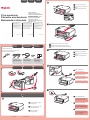 1
1
-
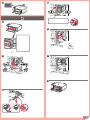 2
2
-
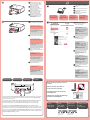 3
3
w innych językach
- slovenčina: Canon PIXMA MG3250 Používateľská príručka
Powiązane dokumenty
-
Canon PIXMA MG4150 Instrukcja obsługi
-
Canon PIXMA MG3150 Instrukcja obsługi
-
Canon PIXMA MG4250 Instrukcja obsługi
-
Canon PIXMA MG2140 Instrukcja obsługi
-
Canon PIXMA MX375 Instrukcja obsługi
-
Canon PIXMA iP7250 Instrukcja obsługi
-
Canon PIXMA TS6151 Instrukcja obsługi
-
Canon PIXMA MG3050 Instrukcja obsługi
-
Canon PIXMA iP4940 Instrukcja obsługi
-
Canon PIXMA G4500 Instrukcja obsługi